Exporter des factures
Si vous souhaitez que toutes les factures relatives, par exemple, à un certain client ou à une certaine date soient stockées et sauvegardées en un seul endroit, vous pouvez les exporter sous forme de fichiers CSV ou Excel.
L'exportation de factures est disponible pour les plans d’abonnement d'essai, standard et toutes les plans supérieures.
Admins and Specific users/user groups selected in the Who can manage invoices section can use this feature if enabled in the Workspace settings.
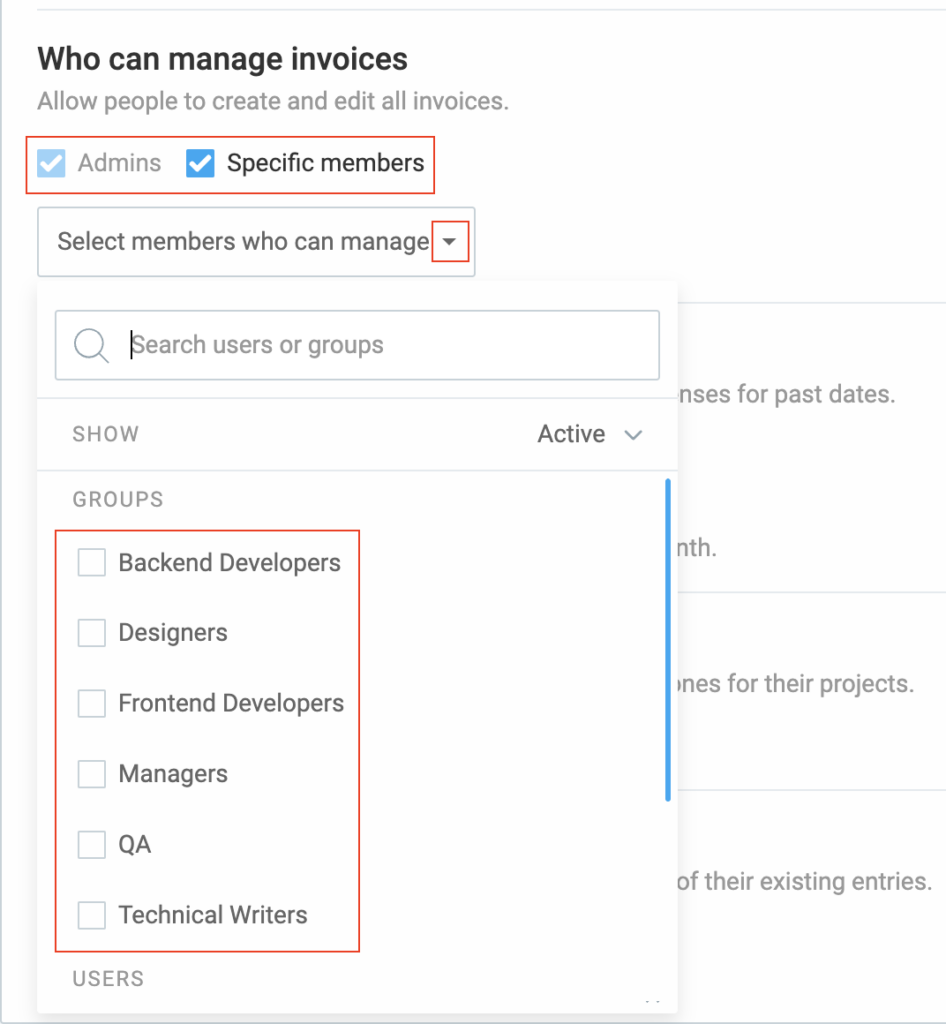
Pour exporter des factures :
- Allez dans Factures
- Cliquez sur Exportez dans le coin supérieur droit de l'écran
- Choisissez l'une des options suivantes :
- Enregistrer au format CSV
- Enregistrer au format Excel
- Personnaliser...
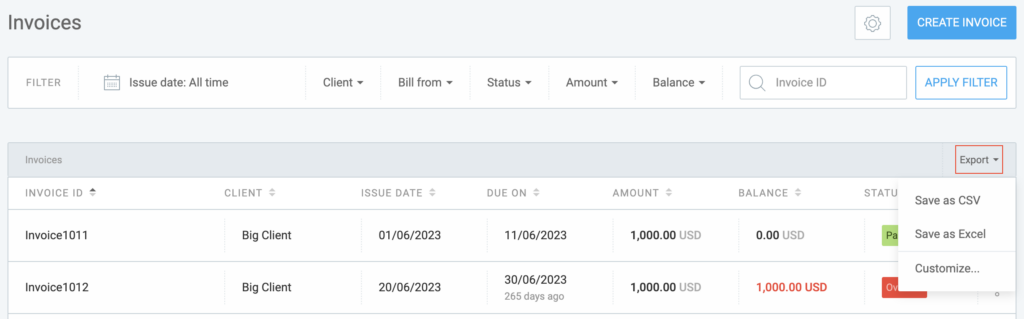
Exporter vers Excel ou CSV #
Les données exportées sont nommées de la manière suivante : Clockify_Invoices_.
Les factures exportées sous forme de fichiers Excel ou CSV répertorient toutes les factures en fonction des filtres appliqués et contiennent toutes les informations pertinentes telles que l'identifiant de la facture, le client, la date d'émission, le montant, le solde, la devise et le statut de la facture. S'il y a plusieurs pages, elles sont toutes exportées dans le même fichier.
L'information sur le solde est liée au statut Partiellement payé que nous avons pour les factures.
Au lieu d'avoir une colonne distincte pour la devise, l'exportation de factures avec plusieurs devises est gérée de la même manière que l'exportation d'entrées de temps/dépenses avec plusieurs devises.
Personnaliser l'exportation #
Pour exporter uniquement des données spécifiques relatives à vos factures, vous pouvez personnaliser vos paramètres d'exportation de factures.
De cette façon, vous pouvez exporter toutes les factures du tableau avec les filtres choisis appliqués aux tableaux CSV et Excel, de la même manière que les tableaux de factures sont affichés dans Clockify.
Pour personnaliser l'exportation des factures :
- Cliquez sur Personnaliser
- Les paramètres d'exportation des factures s'ouvrent avec les informations sur les factures mentionnées ci-dessus
- Choisissez les données que vous souhaitez exporter en cochant ou décochant les cases (toutes les cases sont cochées par défaut)
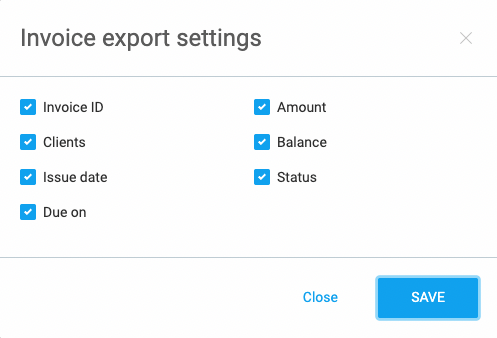
Une fois que vous avez mis à jour et enregistré les paramètres, ces changements sont appliqués à toutes les exportations futures. Les paramètres d'exportation sont propres à chaque utilisateur.